初めてiPhoneを手にして、撮った写真や家族を収めた動画編集がうまくできず戸惑っていませんか?
ここでは標準アプリだけを使い、タップの順番と隠れたスライダーの動かし方まで丁寧に案内します。手順通りに進めるだけで色味や明るさが整い、不要なシーンを静かに切り取れて、完成した作品をすぐ家族や友人と共有できます。さらに作業時間を短縮する裏ワザも添えるので、忙しい日常でも気軽に楽しめます。
流れに沿って操作を進めれば、自分だけのアルバムやムービーが今日から形になり、思い出をさらに鮮やかに残せます。家族の笑顔や旅先の風景を、胸を張ってシェアできるようになります。
写真と動画を編集するための基本ステップをじっくりやってみよう

まず編集したい写真や動画を写真アプリで開いてみましょう。iOS17を搭載したiPhoneなら、明るさや色味の微調整はもちろん、ワンタップの自動補正や多彩なフィルターもサクッと試せます。
続いて下記のステップで基本の編集フローをおさえておくと安心です。
- 素材選び:写真アプリのライブラリから加工したい写真や動画をタップして表示します。
- 明るさと色味の調整:画面下部の「編集」を選び、露出やコントラスト、ハイライトなどのスライダーを動かして好みの雰囲気に仕上げます。
- フィルター適用:プリセットのフィルターをタップしてイメージをガラッと変えてみましょう。強度はスライダーで細かく調整できます。
- トリミングと回転:写真なら回転や切り抜き、動画ならクリップの開始・終了位置を指でドラッグしてカットします。
- 仕上げの書き出し:画面右下の「完了」をタップすれば自動的に保存されます。共有アイコンからSNSやメッセージに送るのも簡単です。
RAWで撮影した写真はより余裕をもって調整できるので、設定アプリの「カメラ」→「フォーマット」からApple ProRAWを試してみるのもおすすめです。
写真アプリで写真をふんわり仕上げる方法

ふんわり仕上げたいときはiPhone純正の写真アプリがとっても心強い味方です。Lightでは露出やハイライトを優しく下げつつBrillianceを少し上げるだけで、まるでふんわりした朝の光を切り取ったような優しい雰囲気に早変わりします。Colorで暖かみをちょい足ししたり、ビネットをほんのりかけたりすると周囲が柔らかくぼけて主役が引き立ちます。豊富なフィルターも並んでいて、ワンタップでイメージをガラリと変えられるのも嬉しいポイントです。
さらにProRAWやHDRで撮影しておくと、編集時の情報量が広がって思いどおりのふんわり感に仕上げやすくなります。特別なアプリを入れずにサクッと編集できるので、楽しく感覚的に仕上げたいときにおすすめです。
①写真アプリを開きアルバムから画像を選ぶ
ホーム画面で写真アプリを見つけタップして起動します。
画面下部にある「アルバム」をタップしてアルバム一覧を表示します。
編集したい写真が入っているアルバム名をタップします。
サムネイル一覧から目的の写真をタップし全画面でプレビューします。
②編集をタップして自動補正を試す
「編集」を押すと下にツールが並び、その中の魔法の杖アイコンが自動補正です。ワンクリックで明るさやコントラストをいい感じに整えてくれます。
写真や動画を開いたら右上の編集を押してください。
ツールバーにある杖マークを押せば自動で補正がかかります。明るさや色味が一瞬でプロっぽく変わります。
自動補正は万能ではないので、仕上がりがくすんで見えたらスライダーで明るさや彩度を微調整すると◎
③ライトとカラーをスライダーで調整する
写真を開いて編集ボタンをタップし、下部にある⛭(調整)アイコンを選びます。その中からライトをタップし、スライダーを左右にドラッグして明るさを好みに合わせます。
同じ調整メニューでカラーを選びます。彩度やコントラストのスライダーを動かして、写真の色味をほんのり強調したり柔らかくしたりできます。
光や色を上げすぎると白飛びや色ムラが目立ちやすいので、少しずつ微調整すると自然な仕上がりになります。
④フィルタを選んで雰囲気を変える
編集したい写真を開いて画面右上の編集をタップし、下部に並ぶアイコンの中から丸が重なったフィルタタブを選びます。
フィルタ一覧を左右にスワイプしながら気になるものをタップすると、リアルタイムで雰囲気が変わります。
フィルタ名をもう一度タップするとスライダーが表示されるので、左右に動かしてかかり具合を好みに合わせます。
いい感じになったら右下の完了をタップして、加工内容を写真に反映します。
⑤マークアップで文字や絵を添える
写真や動画をPhotosアプリで開き、画面右上の編集をタップしてから、ペンの形をしたマークアップアイコンを押します。
画面下のペンやマーカー、鉛筆ツールから好みのものを選び、カラーパレットで色と線の太さを決めます。
右下の「+」ボタンをタップし、テキストを選んでから表示された文字をダブルタップで編集できます。
同じく「+」からスタンプを選び、好きな絵文字や図形をタップ。配置後にピンチで拡大縮小もできます。
右上の完了をタップし、さらに編集画面の完了で変更を反映します。
細かい線を描くときは画面をピンチアウトして拡大すると狙いやすいです。
⑥完了をタップして保存する
画面右上にある完了をタップします。これだけで編集した写真や動画がギャラリーに保存されます。
もし仕上がりを元に戻したくなったら、再度「編集」を開き元に戻すをタップしてください。いつでもオリジナルの状態に戻せます。
写真アプリで動画をリズミカルに仕上げる方法

写真アプリを使うと、動画の始まりから終わりまでをリズムに乗せて仕上げられます。クリップの分割やトリミング、速度調整やフィルタの適用、そして背景音楽の追加まで、ひと通りの編集がここだけで完結する点が魅力です。
波形グラフを目安にカット位置を決めると、ビートや声のタイミングに合わせてクリップを揃えやすくなります。プログラマー視点のコツとして、音声波形の山や谷をよく観察すると、無理なくリズミカルなつなぎ目が作れます。
さらに速度を0.5倍速や2倍速に変えると、スローモーションや早回しで演出効果を出せます。フィルタで色味を揃えてからBGMを足すと、まるでプロが編集したような仕上がりに感じられます。
短いクリップでテンポよく見せたいときや、SNS向けにインパクトを残したいときなど、さっと触って時短でリズミカルな演出を加えたいシーンにぴったりです。
①写真アプリでビデオを開く
ホーム画面で写真アイコンをタップしてアプリを起動します。
画面下のアルバムをタップし、「ビデオ」アルバムを探して開きます。
一覧から編集したい動画のサムネイルをタップして開きます。
アルバム内の項目が多いときは、画面を下にスワイプして検索バーを表示すると、ファイル名や日付で絞り込みしやすくなります。
②編集をタップしてトリミングハンドルを動かす
画面右上の編集ボタンをタップします。
写真の四辺に表示されたハンドルをドラッグして、切り取りたい範囲に合わせます。
注意:ハンドルをダブルタップすると、元の比率にすばやく戻せます。
③露出とカラーをスライダーで整える
写真を開いて右上の編集をタップし、下部メニューのダイヤルマーク(調整)を選びます。まず「露出」をタップし、スライダーを左右に動かして明るさを調整してください。コントラストやハイライト、シャドウも同じ画面で扱えます。
同じ調整メニューで「カラー」をタップします。「彩度」で色の鮮やかさを、「色温度」で暖かみをそれぞれスライダーで整えましょう。微妙な変化が写真の雰囲気を大きく左右するので、少しずつ動かすと自然な仕上がりになります。
露出を上げ過ぎるとハイライトが飛んだりノイズが目立ったりするので微調整を意識してください。
④音量を調整してノイズをやわらげる
編集画面で調整したいクリップをタップして選択してください。
画面下のスピーカーアイコンを押して音量調整画面を開きます。
音量スライダーを左右に動かして、ノイズがやわらぎつつ声が聞き取りやすい位置にセットします。
右上の再生ボタンで仕上がりをチェックし、必要なら再度スライダーを微調整します。
スライダーを極端に下げすぎると会話まで聞こえにくくなるので、少しずつ調整しましょう。
⑤テキストやステッカーを追加する
動画や写真に文字やステッカーを重ねると、ぐっと印象がアップします。ここではiPhone標準の編集機能を使って、テキストとステッカーを追加する方法をくわしく説明します。
編集画面で「Aa」アイコンをタップします。好みのフォントスタイルを選んで、表示された入力欄に文字を打ち込んでください。ピンチ操作でサイズを調整し、カラーホイールから文字色を決められます。
画面下のスマイルマークをタップしてステッカー一覧を開きます。カテゴリや検索バーを使うと目的のアイコンがすぐに見つかります。好きなステッカーを選んだら、ドラッグで自由に配置し、ピンチで大きさや向きを調整しましょう。
ステッカーを重ねすぎると書き出し時に動作が重くなることがあるので、必要な分だけ配置しましょう。
⑥完了をタップして保存する
編集画面の右上にある「完了」をタップします。すると加工した写真や動画が自動的に保存され、写真アプリのライブラリにすぐ反映されます。
保存後も「編集を取り消す」を選べば元の状態に戻せるので、安心して加工を楽しめます。
編集した写真と動画でできる楽しい広がりを試してみよう

| 応用テクニック | 広がる楽しみ |
|---|---|
| スライドショー風コラージュ | 複数の写真をリズミカルに並べて思い出を一気に振り返れる |
| 動画のシーン切替+BGM設定 | 動きのある演出とお気に入りの音楽で感動的な短編作品を作れる |
| Live Photo長押し演出 | シャッター前後の瞬間を動き付きで楽しめるちょっとしたサプライズ演出 |
| フィルター複数併用 | 色調や質感を掛け合わせて独特の雰囲気写真を生み出せる |
それぞれのテクニックを組み合わせると、いつもの写真や動画がまるで小さな作品みたいに生まれ変わります。スマホだけでサクッと試せるから、遊び感覚でいろいろチャレンジしてみてくださいね。
SNSで映える投稿を作る
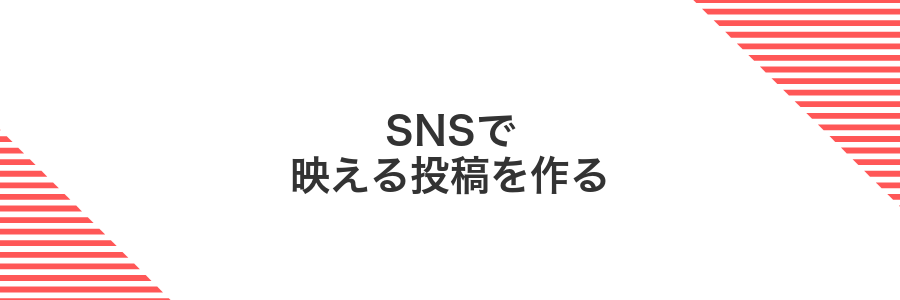
SNSで映える投稿を作るには、まず視線を集めるレイアウトが大事です。iPhoneの写真アプリにはフィルターや調整ツールが備わっていて、カラーの統一感を簡単に出せます。
テキストやステッカーを入れたいときは、マークアップ機能が便利です。タップやドラッグで文字を好きな場所に置けるので、余白を活かしたおしゃれな仕上がりになります。
さらにプログラマー目線の裏技としてショートカットアプリで編集ワークフローを自動化すると、一連のフィルター適用からリサイズまでワンタップで完了できます。たくさん投稿する人ほど作業が楽になります。
インスタグラムでフィードにアップする流れ
ホーム画面からInstagramを開き、画面下中央の「+」アイコンをタップして「投稿」を選んでください。
下部の「ライブラリ」から、先ほどカメラロールへ保存した仕上がりデータをタップして読み込んでください。
画面下のアイコンでトリミングやフィルターを確認して微調整します。Wi-Fi接続なら高画質キープしやすいのでおすすめです。
説明文を入力し、関連する#タグを入れましょう。プログラマー目線では、自作アプリ名などユニークタグを加えると個性が際立ちます。
右上の「シェア」をタップすると、フィードへの投稿が完了します。Live Photoを動画化して投稿すると動きのあるフィードが作れます。
思い出ムービーをアルバムで自動生成する

思い出ムービーは写真アプリ内の「メモリー」機能を使って、アルバムに登録した写真や動画をもとに自動でショートムービーを作る方法です。選んだアルバムを開いて「…」をタップし「メモリーを作成」を選ぶだけで、BGMつきのスライドショー風ムービーが瞬時に仕上がります。
プログラマー視点のワンポイントとして、最初にアルバムを整理しておくとよりスムーズです。ムービー化したい画像を時系列やテーマごとに分けておくと、写真アプリがベストな順序でクリップを並べてくれます。
BGMの候補やクリップの長さはあとから自由に調整できるので、最初は大胆に自動生成してみてから細かい微調整をすると楽しく仕上げられます。
写真アプリのメモリー機能でムービーを作る流れ
ホーム画面から写真アプリを起動して、画面下部の「For You」タブをタップします。
画面を下にスクロールして「メモリー」を見つけ、作りたいムービーをタップして開きます。
ムービーが自動再生されるので一度流し見してから、画面右上の「編集」をタップします。
表示された編集画面で表紙画像を変えたり、テーマミュージックを変更したり、スライダーで再生時間を調整します。
編集内容を確認したら右上の「完了」をタップして調整を保存します。
再生画面の共有アイコンをタップして「ビデオを保存」を選ぶとカメラロールに書き出されます。
AirDropで家族にシェアして盛り上がる
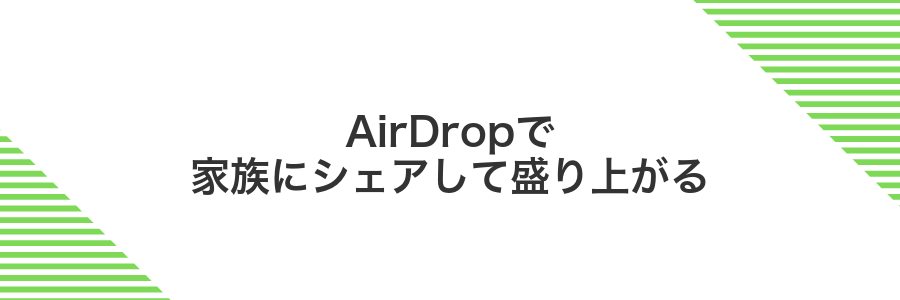
AirDropを使えば、家族のiPhoneやiPadに撮りたての写真や動画をワンタップで送れるので、画質を落とさずそのまま共有できます。
近くにいればインターネット不要でサクッと送れるから、おじいちゃんおばあちゃんもまじえてその場で大笑いしたり思い出話に花を咲かせたりできて、みんなで盛り上がること間違いなしです。
AirDropを開き近くのデバイスを選ぶ流れ
共有したい写真やファイルを開き、共有アイコンをタップしてください。
表示された共有オプションからAirDropアイコンを探してタップしましょう。
利用可能なデバイスが一覧で表示されるので、送信先の名前をタップして共有を始めましょう。
よくある質問

- 写真アプリで行ったトリミングを元に戻せますか?
-
トリミングしたあとでも、いつでもオリジナルに戻せます。写真を開いて編集をタップし、画面右下の「元に戻す」を押すだけです。iOS17以降では「元に戻す」「やり直す」ボタンがわかりやすいアイコン付きになっているので、迷わず操作できます。
- 動画の向きを編集したあと再度調整できますか?
-
動画も写真と同じように何度でも回転や反転が可能です。動画を開いて編集モードに入り、「トリミング&回転」アイコンをタップすると、回転ボタンで90度単位で向きを変えられます。実際に試すと直感的なスワイプ操作で方向を調整できるので、安心してください。
- フィルタの強さは後から調整できますか?
-
フィルタをかけたあとでも、濃さを自由に変更できます。編集画面でフィルタを選んだら、画面下のスライダーを左右に動かすだけ。プログラマー視点でいうと、GPUレンダリングがスムーズになっているので、プレビューがほとんど遅れずに反映されます。
- 編集済みのメディアを他のアプリで再編集できますか?
-
写真・動画ともに、「共有」から他の編集アプリへ渡せます。自分がよく使うアプリをリストに追加しておくと、スムーズに連携可能です。エンジニア的には、iOSの「写真スタック」機能を活用すると、元データを保持したままシームレスに切り替えられるので便利でした。
画面が英語表記だけど日本語にできる?
英語で表示されていても、iPhoneの言語は日本語に切り替えられます。こうすることで、写真やビデオ編集のメニューが目に飛び込んでくるので、はじめて触るときでもどこをタップすればいいかひと目でわかって安心です。
メインのシステム言語を日本語にするのがいちばん手軽ですが、「システムは英語のままにしておきたい」「写真アプリだけ日本語にしたい」ときはiOS13以降のアプリごとの言語設定を使うと役立ちます。
フィルタをかけたら画質が落ちる?
フィルタを選んでも、写真アプリは元データを残す仕組みなので、編集画面で何度切り替えても
ただし、SNS共有やメール送信などで書き出すときは自動で圧縮が入る場合があります。できるだけ元の解像度で送りたいときはAirDropや
| 操作 | 画質への影響 |
|---|---|
| 写真アプリ内でフィルタ変更 | 非破壊編集なのでオリジナルはそのまま |
| SNS共有(LINEなど) | プラットフォーム側の自動圧縮で画質が下がる |
| AirDropやメール添付 | 元の解像度で送信可能 |
注意点:ProRawで撮影した画像はさらに大きなファイルになるため、共有時は転送方法を工夫するとスムーズです。
動画にBGMを入れたいけど簡単にできる?
動画にBGMをのせるとグッと雰囲気がアップしますよね。iPhoneだけでサクッと完結させたいときは無料のiMovieアプリが心強い味方になります。
BGM追加の流れはとってもシンプルで、編集画面に音楽ファイルをドラッグ&ドロップするだけです。プログラマー視点の小技として、オーディオクリップを再生位置にスナップさせると微調整がグンと楽になりますよ。
さらにフェードインやフェードアウトの調整もワンタップで完了。PCを開かずに手軽にプロっぽい仕上がりを味わえるので、気分にあわせたBGM入れが楽しめます。
ストレージが足りないときはどうすればいい?
ストレージが足りなくて編集できないときは、編集前にサクッと空きを作るのがコツです。iOS標準機能や外部ドライブを使えば、面倒な手間をかけずに容量を増やせます。
- 写真の最適化:設定>写真でiPhoneストレージを最適化をONにすると、高解像度のオリジナルはiCloudに保管して端末には軽量版だけ残せます。
- アプリのオフロード:設定>一般>iPhoneストレージで未使用アプリを自動削除すると、アプリ本体だけを外してデータは残せます。
- 外部ストレージ活用:Lightning対応USBメモリや外付けSSDをFilesアプリでつなげば、動画やRAWデータを直接移動できます。
- クラウドサービス利用:GoogleフォトやDropboxにアップロードしておくと、iPhoneの容量を気にせず編集に集中できます。
プログラマー視点のコツとしては、外部ドライブをMacやWindowsにつないでスマホと同期するスクリプトを用意しておくと、容量管理が自動化できてラクになります。
まとめ

写真と動画の編集は、写真アプリを開く→編集したい素材を選ぶ→画面下の編集アイコンをタップ→明るさや色味、トリミングなどを調整して保存、の4ステップでサクッと完了できます。
プログラマー視点のコツとしては、スワイプ操作やダブルタップで拡大しながら細かい調整をすること。複数のフィルターを試してお気に入りをプリセット化すれば、次回からさらにスピーディーに仕上げられます。
慣れてきたら動画のトリミングや複数クリップのつなぎ合わせにもチャレンジしてみてください。お気に入りの一枚やムービーをどんどん増やしながら、クリエイティブな表現を楽しみましょう。
